Wie Sie Ihre Fotos mit Chromecast auf dem Fernseher teilen - eine einfache Anleitung
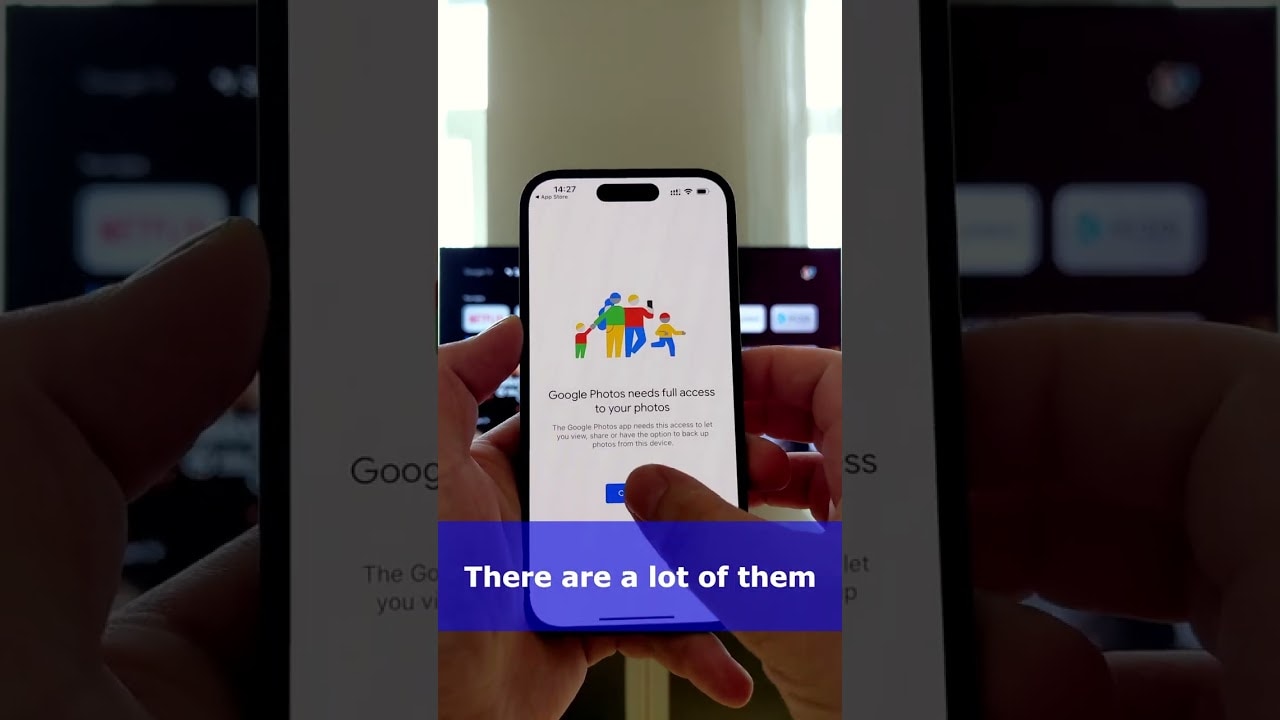
Wollten Sie schon immer Ihre Lieblingsfotos auf Ihrem Fernseher zeigen und ihn in einen dynamischen Fotorahmen verwandeln? Mit Chromecastkönnen Sie! 📸 📺. In nur wenigen einfachen Schritten können Sie Ihre Fotos auf Ihren Fernseher übertragen. Keine technischen Kenntnisse erforderlich!
Verbinden Sie Ihr Chromecast-Gerät mit Ihrem Fernseher
Der erste Schritt, um Ihre Fotos auf dem großen Bildschirm zu präsentieren, ist der Anschluss Ihres Chromecast-Gerät an Ihr Fernsehgerät anschließen. Dieses daumengroße Gerät wird einfach an den HDMI-Anschluss Ihres Fernsehers angeschlossen.
Sicherstellen, dass Chromecast und Mobilgerät mit demselben Wi-Fi verbunden sind
Nachdem Sie die physische Verbindung hergestellt haben, müssen Sie in einem nächsten Schritt sicherstellen, dass Ihre Chromecast und Ihr Mobilgerät sind verbunden mit dem dasselbe Wi-Fi-Netzwerk. Dieser wichtige Schritt ermöglicht es Ihrem mobilen Gerät, mit Ihrem Chromecast zu kommunizieren.
Die Google Fotos App herunterladen
Vertraut mit Google Fotos? Dieser Dienst zur gemeinsamen Nutzung und Speicherung von Fotos ist das richtige Tool für Sie. Downloaden und öffnen Sie die Google Fotos-App auf Ihrem Mobilgerät, um die geliebten Bilder zu übertragen.
Wählen Sie die zu gießenden Fotos aus
Öffnen Sie Google Fotos auswählen und die Fotos 📸, die Sie auf Ihrem Fernseher anzeigen möchten. Mit den 1080p- oder 4K-Auflösungsoptionen des Chromecast werden Ihre Fotos besser aussehen als je zuvor!
Tippen Sie auf das Cast-Symbol und wählen Sie Ihr Chromecast-Gerät
In der oberen rechten Ecke des Bildschirms befindet sich die Schaltfläche Guss-Symbol ⬆️. Tippen Sie darauf, und wählen Sie Ihre Chromecast-Gerät aus der Liste der verfügbaren Geräte. Das war's mit der Magie!
Zurücklehnen und genießen!
Ihre ausgewählten Fotos werden auf Ihrem Fernseher abgespielt 📺. Lehnen Sie sich zurück, entspannen Sie sich, und genießen Sie Ihre Fotos in High Definition auf dem großen Bildschirm!
Schlussfolgerung: 🏁.
Und das ist alles, was Sie brauchen, um Ihren Fernseher in ein personalisiertes Fotodisplay zu verwandeln. Dank der ChromecastDie Erstellung eines digitalen Fotoalbums war noch nie so einfach und sah noch nie so gut aus. Warum also warten? Fangen Sie noch heute an, Ihre atemberaubenden Fotos zu präsentieren! Wenn Sie diesen Leitfaden hilfreich fanden, teilen Sie ihn 👍 in Ihren sozialen Netzwerken 🌐.
FAQ
Was ist Chromecast und wie funktioniert es?
Chromecast ist ein Gerät, das Sie an den HDMI-Anschluss Ihres Fernsehers anschließen und über ein USB-Kabel mit Strom versorgen. Wenn Sie Ihr Smartphone oder Ihren Computer als Fernbedienung verwenden, können Sie mit Chromecast auf Videoinhalte von Netflix, YouTube, Hulu und anderen Diensten zugreifen. Sie können damit auch fast alle Inhalte aus dem Chrome-Browser auf einem Computer streamen.
Wie kann ich meine Fotos mit Chromecast auf dem Fernseher zeigen?
Um Ihre Fotos auf dem Fernseher zu teilen, öffnen Sie die Google Fotos-App, wählen Sie das Bild aus, das Sie teilen möchten, und tippen Sie dann auf das Symbol "Cast". Wählen Sie Ihr Chromecast-Gerät aus und das Foto wird auf Ihrem Fernseher angezeigt.
Brauche ich eine bestimmte App, um meine Fotos zu teilen?
Ja, Sie müssen die Google Fotos-App auf Ihrem Smartphone oder Tablet installieren.
Kann ich mehrere Fotos auf einmal freigeben?
Ja, Sie können Ihr gesamtes Fotoalbum freigeben oder mehrere Fotos zur Anzeige auf Ihrem Fernseher auswählen.
Warum werden meine Fotos nicht auf meinem Fernseher angezeigt?
Überprüfen Sie Ihre Internetverbindung und stellen Sie sicher, dass Ihr Chromecast-Gerät mit demselben Netzwerk verbunden ist. Stellen Sie außerdem sicher, dass Sie das richtige Chromecast-Gerät in der Google Fotos-App auswählen.
Kann ich meine Diashow mit Musik untermalen?
Leider unterstützt Google Fotos derzeit nicht das Hinzufügen von Musik zu Diashows. Es gibt jedoch alternative Apps, die diese Funktion bieten.
Kann ich die Geschwindigkeit der Diashow einstellen?
Derzeit bietet Google Fotos keine Option zur Anpassung der Diashow-Geschwindigkeit beim Übertragen auf ein Fernsehgerät.
Kann ich die Reihenfolge der Fotos in meiner Diashow bestimmen?
Leider werden die Fotos in der Reihenfolge angezeigt, in der sie auf Google Fotos hochgeladen wurden. Derzeit gibt es keine Möglichkeit, die Reihenfolge in der App zu ändern.
Kann ich Fotos aus anderen Anwendungen freigeben?
Sie können Fotos nur mit Google Fotos direkt an Chromecast weitergeben. Bei anderen Apps müssen Sie die Fotos möglicherweise herunterladen und zu Google Fotos hochladen.
Wie kann ich verhindern, dass Fotos auf mein Fernsehgerät übertragen werden?
Um die Übertragung zu beenden, tippen Sie auf das Symbol "Übertragung" in der Google Fotos-App und wählen Sie "Übertragung beenden".
Kann ich Videos mit Chromecast teilen?
Ja, Sie können Videos aus Google Fotos oder jeder anderen unterstützten App mit Chromecast auf Ihren Fernseher übertragen.
Kann ich meine Fotos mit Chromecast privat teilen?
Chromecast zeigt Ihre Fotos auf jedem angeschlossenen Fernsehgerät an, sodass sie von jedem im Raum gesehen werden können. Wenn Sie Ihre Fotos privat teilen möchten, können Sie sie auch direkt über Ihr Smartphone oder Tablet teilen.
Ist Chromecast auf allen Fernsehern verfügbar?
Chromecast kann mit jedem Fernseher verwendet werden, der einen HDMI-Anschluss hat und sich in der Nähe einer zuverlässigen Stromquelle befindet. Es ist kein Smart TV erforderlich.
Kann ich Chromecast ohne Wi-Fi verwenden?
Chromecast benötigt ein Wi-Fi-Netzwerk, um Inhalte zu übertragen.
Kann ich Chromecast mit einem iPhone/iPad verwenden?
Ja, Sie können Chromecast mit jedem Gerät verwenden, das die Google Home-App ausführen kann, also auch mit iPhones und iPads.
Kann ich Chromecast mit meinem Computer verwenden?
Ja, Sie können direkt von einem Chrome-Browser auf einem beliebigen Computer übertragen.
Können auch andere Personen Fotos auf meinem Chromecast teilen?
Ja, jeder, der mit demselben Wi-Fi-Netzwerk wie das Chromecast-Gerät verbunden ist, kann Fotos übertragen.
Warum wird Chromecast nicht in meiner Google Fotos-App angezeigt?
Stellen Sie sicher, dass Ihr Telefon und Ihr Chromecast mit demselben Wi-Fi-Netzwerk verbunden sind. Wenn er immer noch nicht angezeigt wird, überprüfen Sie, ob die Google Home-App installiert ist und ob Ihr Chromecast dort erscheint.
Kann ich Chromecast im Freien verwenden?
Ja, solange Sie einen Fernseher mit einem HDMI-Anschluss und einer Wi-Fi-Verbindung haben, können Sie Chromecast überall verwenden.
Was passiert, wenn die Verbindung zum Smartphone oder Tablet während der Übertragung unterbrochen wird?
Wenn die Verbindung zum Gerät während der Übertragung unterbrochen wird, zeigt Chromecast weiterhin das zuletzt angezeigte Foto oder Video an, bis das Gerät erneut verbunden wird.
Brauche ich ein Google-Konto, um Chromecast zu verwenden?
Ja, Sie benötigen ein Google-Konto, um Chromecast einzurichten und zu verwenden.
Kann ich einen USB-Stick mit Chromecast verwenden?
Nein, Sie können keinen USB-Stick mit Chromecast verwenden. Die Inhalte müssen von einem Gerät mit der Google Home-App gestreamt werden.
Kann ich mein Smartphone oder Tablet während des Castings aufladen?
Ja, Sie können Ihr Gerät während der Übertragung aufladen, ohne den Chromecast zu unterbrechen.
Ist eine Diashow die einzige Möglichkeit, Fotos mit Chromecast anzuzeigen?
Nein, Sie können wählen, ob Sie ein einzelnes Foto oder eine Diashow von Fotos aus Ihren Google Fotos anzeigen möchten.
Kann ich einen Timer einrichten, um den Wurf zu stoppen?
Es gibt keine eingebaute Funktion zum Einstellen eines Timers, aber Sie können den Sendevorgang jederzeit manuell beenden.
Kann ich beim Casting in Fotos hineinzoomen?
Nein, es gibt derzeit keine Möglichkeit, Fotos zu vergrößern, während sie an ein Fernsehgerät übertragen werden.
Kann ich Chromecast mit Amazon Fire TV verwenden?
Nein, Amazon Fire TV und Chromecast sind unterschiedliche Streaming-Geräte und können nicht zusammen verwendet werden.
Verbraucht das Übertragen von Fotos auf den Fernseher viele Daten?
Das Übertragen von Fotos auf ein Chromecast-Gerät verbraucht nur wenige Daten, da die Fotos über Ihr lokales Wi-Fi-Netzwerk gestreamt werden.
Gibt es eine Begrenzung für die Anzahl der Fotos, die ich gleichzeitig einreichen kann?
Es gibt keine bestimmte Grenze. Je mehr Fotos Sie für die Übertragung auswählen, desto größer ist jedoch die Wahrscheinlichkeit, dass es zu Leistungsproblemen kommt.
Werden die Fotos herunterskaliert, wenn sie auf ein Fernsehgerät übertragen werden?
Nein, die Fotos werden nicht herunterskaliert. Chromecast ist bestrebt, die bestmögliche Anzeigequalität auf Ihrem Fernseher zu liefern.
 ping.fm
ping.fm 